O que é Docker?
Docker é uma plataforma de software que permite a criação, o gerenciamento e a execução de aplicativos em contêineres. Mas o que são contêineres? Contêineres são ambientes isolados que contêm tudo o que um aplicativo precisa para ser executado, incluindo código, bibliotecas, ferramentas e configurações. Com o Docker, é possível empacotar um aplicativo juntamente com suas dependências em um contêiner, garantindo que ele seja executado de maneira consistente em diferentes ambientes.
Como o Docker funciona?
O Docker utiliza uma tecnologia chamada de Docker Engine, que é responsável por criar e gerenciar os contêineres. O Docker Engine é composto por diversos componentes, como o Docker Daemon, que é responsável por executar os contêineres, e o Docker Client, que permite aos usuários interagir com o Docker através de comandos de linha de comando.
Quais são os benefícios do Docker?
O uso do Docker traz diversos benefícios, tais como:
- Isolamento: os contêineres garantem que cada aplicativo seja executado de forma isolada, sem interferir em outros aplicativos ou no sistema operacional hospedeiro.
- Portabilidade: os contêineres são leves e portáteis, facilitando a execução de aplicativos em diferentes ambientes, como desenvolvimento, teste e produção.
- Eficiência: o Docker utiliza recursos de forma mais eficiente do que as tradicionais máquinas virtuais, permitindo a execução de múltiplos contêineres em um único host.
Como começar a usar o Docker?
Para começar a usar o Docker, é necessário instalar o Docker Engine em seu sistema operacional. O Docker está disponível para diversas plataformas, como Windows, macOS e Linux. Após a instalação, você pode começar a criar e executar seus próprios contêineres utilizando os comandos do Docker Client.
Começar a usar o Docker pode parecer um pouco intimidante no início, mas é bastante gerenciável se você seguir um conjunto estruturado de etapas. Aqui está um guia passo a passo para te ajudar a começar com o Docker:
1. Instale o Docker
- No Windows e macOS: Você pode baixar o Docker Desktop, que inclui Docker Engine, Docker CLI e Docker Compose.
- Windows: Baixe e instale Docker Desktop para Windows.
- macOS: Baixe e instale Docker Desktop para macOS.
- No Linux: Instale o Docker Engine usando o gerenciador de pacotes da sua distribuição.
- Ubuntu/Debian:
bash
sudo apt update
sudo apt install docker.io
- CentOS:
bash
sudo yum install docker
- Fedora:
bash
sudo dnf install docker
Depois de instalar, inicie o Docker:
bash
sudo systemctl start docker
sudo systemctl enable docker
- Ubuntu/Debian:
2. Verifique a Instalação
Certifique-se de que o Docker está instalado corretamente executando:
bash
docker --version
Você deve ver a versão do Docker exibida.
3. Aprenda os Comandos Básicos
Aqui estão alguns comandos básicos do Docker para você começar:
- Executar um container:
bash
docker run hello-world
Esse comando baixa uma imagem de teste e executa um container que exibe uma mensagem de boas-vindas.
- Listar containers em execução:
bash
docker ps
- Listar todos os containers (incluindo os parados):
bash
docker ps -a
- Parar um container:
bash
docker stop <container_id>
- Remover um container:
bash
docker rm <container_id>
- Listar imagens:
bash
docker images
- Remover uma imagem:
bash
docker rmi <image_id>
4. Crie e Execute Seu Primeiro Dockerfile
Um Dockerfile é um script de configuração para criar uma imagem Docker. Aqui está um exemplo básico:
- Crie um diretório e um arquivo Dockerfile:
bash
mkdir meu-app
cd meu-app
touch Dockerfile
- Edite o Dockerfile com o seguinte conteúdo:
dockerfile
# Use a imagem base do Node.js
FROM node:14
WORKDIR /usr/src/app
COPY package*.json ./
RUN npm install
COPY . .
EXPOSE 8080
CMD [ “node”, “app.js” ] - Construa a imagem Docker:
bash
docker build -t meu-app .
- Execute um container a partir da imagem:
bash
docker run -p 8080:8080 meu-app
5. Aprenda sobre Docker Compose
Docker Compose é uma ferramenta que permite definir e executar aplicativos multi-containers. Você pode começar criando um arquivo docker-compose.yml básico.
- Crie um arquivo
docker-compose.yml:yaml
version: '3'
services:
app:
image: meu-app
ports:
- "8080:8080"
- Inicie os serviços definidos no
docker-compose.yml:bash
docker-compose up
- Pare e remova os containers:
bash
docker-compose down
6. Explore Recursos Adicionais
- Documentação Oficial: A documentação do Docker é uma excelente fonte de informações.
- Tutoriais e Exemplos: Existem muitos tutoriais online e exemplos de projetos Docker para explorar.